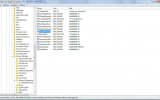Cenni preliminari
Prima di ricercare il vostro problema in veri e propri errori di programmazione, assicuratevi che il vostro PC abbia tutti i requisiti minimi per funzionare.
- Pentium 4 2.0 Ghz o AMD 2200+
- 512 MB di RAM
- Scheda Video con 128 MB e supporto DirectX 8
- Windows 2000 SP4, XP e XP-64 bit edition, Vista 32-bit
- Spazio su disco 10 GB
- Lettore DVD
Schede Compatibili.
- ATI X1900 serie
- ATI X1950 serie
- ATI X1800 serie
- ATI X1600 serie
- ATI X1300 serie
- ATI X850 serie
- ATI x800 serie
- ATI x700 serie
- ATI x600 serie
- ATI Radeon 9800 serie
- ATI Radeon 9700 serie
- ATI Radeon 9600 serie
- NVIDIA GeForce 8800 serie
- NVIDIA GeForce 7950 serie
- NVIDIA GeForce 7900 serie
- NVIDIA GeForce 7800 serie
- NVIDIA GeForce 7600 serie
- NVIDIA GeForce 6800 serie
- NVIDIA GeForce 6600 serie
- NVIDIA GeForce 6200 serie
- NVIDIA GeForce 5700 serie
In linea generale è sempre un bene assicurarsi di avere dei driver aggiornati sul sistema: procedete quindi anche a controllare l’eventuale disponibilità per tutti gli altri componenti del vostro computer, quali la scheda audio e il BIOS della scheda madre.
Problemi nell’Installazione e Avvio
Durante l’installazione potete incappare in diversi errori, che possono bloccarvi il processo di setup, oppure non farvi avviare il gioco.
Nel caso in cui l’installazione di S.T.A.L.K.E.R. si blocchi durante la copia di un file, la soluzione è decisamente complicata, visto che l’unica soluzione attuabile è quella di ricorrere ad un altro lettore DVD; per verificare che non si tratti del disco vero e proprio, provate ad eseguire l’installazione su altre macchine e vedere se va a buon fine.
Anche nel caso in cui riceviate il messaggio l’errore “An error has occured while trying to copy a file, source file is corrupt”, dovrete controllare che non sia danneggiato o incompatibile il vostro lettore DVD: eseguite l’installazione su altri PC e verificate se vanno o meno a buon fine; in caso positivo, purtroppo non vi resta che cambiare unità ottica, visto che nei nostri test anche l’aggiornamento del firmware non ha portato ad alcun risultato.
Se dopo il primo avvio, il gioco riporta un messaggio d’errore simile a “XR_3DA.exe caused ACCESS_VIOLATION in module S.T.A.L.K.E.R - Shadow of ChernobylbinxrGame.dll" at 001B:06791B5E”, il problema è da ricercarsi nell'errata scrittura del vostro file di configurazione e generalmente questo accade in seguito ad una nuova mappatura dei tasti; la soluzione più ovvia è quella di giocare utilizzando la configurazione di default (WASD), oppure ricorrere al seguente stratagemma: prima di avviare il gioco cancellate il file di configurazione situato in STALKER-SHOC/user.ltx e procedete, ad ogni avvio, ad una nuova mappatura.
In alternativa potete anche copiare il file mappato e sovrascriverlo ad ogni nuovo avvio: assolutamente noioso, ma l’unica soluzione in attesa di una patch.
Nel caso in cui, avviando il gioco in modalità finestra, comparisse un errore riguardante la libreria gameSpy.dll”, vi basterà reinstallare l’ultima versione di Gamespy per fixare il problema.
Se avete acquistato la versione Collector’s Edition di S.T.A.L.K.E.R., e il vostro cd-key questo non viene accettato, bisogna segnalare che alcune edizioni limitate di S.T.A.L.K.E.R. sono soggette ad un piccolo, ma significativo errore di stampa: gli ZERO (0) nel cd-key sono stati erroneamente stampati al posto della lettera O; vi basterà cambiare tutti i numeri 0 in lettere per far funzionare il vostro seriale.
Problemi di Grafica
Prima di procedere, assicuratevi di aver installato i driver più recenti della vostra scheda video; visitate quindi il sito del produttore della vostra scheda video. Se avete una ATI seguite questo indirizzo; se invece avete una scheda NVIDIA seguite questo indirizzo. Nel caso in cui l’installazione dei nuovi drivers non risolva i problemi, continuate nella lettura dell'articolo.
Problemi di Grafica
Nel caso in cui, dopo aver avviato la partita, riusciste a vedere solo il cielo e nessun modello, personaggio o altro dell’ambiente circostante, il problema è dovuto ad una sostanziale immaturità dei driver attualmente presenti per Vista; la soluzione, purtroppo, è quella di disattivare le luci dinamiche dal menù Opzioni, anche se avete delle schede video molto potenti.
Se proprio non volete rinunciare all’illuminazione dinamica, allora vi basterà rimuovere il filtro antialasing (AA per gli amici), e il gioco dovrebbe mostrarsi nel suo splendore, mettendovi però a rischi di altri bug durante il salvataggio.
Se anche avendo seguito questi consigli il gioco continua a presentare glitches, assicuratevi che dal pannello di controllo della vostra scheda video, l’impostazione della qualità sia gestita “Secondo l’applicazione” e che non venga automaticamente attivato l’AA.
Nel caso in cui l’ambiente di gioco presenti enormi problemi di visualizzazione, come colori distorti, poligoni spalmati sullo schermo e via discorrendo (come mostrato nell'immagine), il problema è generalmente dovuto ad un’errata gestione delle textures e dei poligoni, la soluzione consiste nel ridurre al minimo tutti i dettagli, disattivare le ombre e applicare l’illuminazione statica.
Controllate anche che questi artefatti non siano dovuti all’eccessiva temperatura della vostra scheda video: nel caso in cui il calore prodotto superi gli 85/90° C, provvedete a controllare che la polvere non ostruisca il corretto funzionamento della ventola e che vi sia un sufficiente ricircolo d’aria all'interno del case.
Provate quindi a ridurre le frequenze del core e delle memorie e questi difetti dovrebbero ridursi notevolemente: potete utilizzare programmi come Ntune per le schede NVIDIA oppure Ati Tools per le schede di AMD.
Se avete una 8800 GTS/GTX, ma il framerate non supera mai i 15 fotogrammi al secondo, indipendetemente da risoluzione e livello dei dettagli, come prima soluzione provate a impostare l’illuminazione da “dinamica” a “statica”: ricorrendo all’antiquata versione delle DirectX dovreste, in primo luogo, ottenere un boost nelle performance, tutto a scapito della qualità grafica, specialmente negli interni.
Se non servisse, provate alcuni dei nostri file modificati apposta per voi, avendo sempre cura di creare delle copie di backup.
Se avete invece una scheda ATI della serie 1X00 e il gioco si blocca frequentemente, dovete installare la versione 6.7 dei driver, reperibili a questo indirizzo.
Questo dovrebbe permettere al vostro gioco di girare senza ulteriori freezing.
Problemi nel Gameplay
S.T.A.L.K.E.R presenta una serie letteralmente infinita di piccoli e grossi problemi di giocabilità, che rischiano di minare l’esperienza di gioco: alcuni di questi non sono risolvibili se non tramite patch, mentre altri possono essere aggirati o addirittura risolti.
Se avete difficoltà col gameplay, continuate a leggere!
Se dopo pochi minuti di gioco, S.T.A.L.K.E.R. crasha inesorabilmente al desktop, avete diversi possibili soluzioni, ma un rimedio certo e sicuro non è ancora disponibile, e molto probabilmente lo diverrà solo con una patch ufficiale.
In primo luogo, provate ad impostare il gioco in modo che utilizzi l’illuminazione fissa: molti dei problemi di S.T.A.L.K.E.R. possono essere risolti impostando questa opzione, ma ricordatevi che perché abbia effetto è necessario riavviare il programma.
Se non dovesse funzionare, provate a digitare, nel prompt dei comandi (Start -> Esegui ->CMD e premete invio) la seguente stringa:
editbin.exe /LARGEADDRESSAWARE XR_3DA.exe e successivamente BCDEDIT /Set IncreaseUserVa 3072 e riavviate il computer: tramite questo comando innalzate la memoria utilizzata dal programma a 3 GB possibili (non verrano utilizzati tutti, tranquilli), evitandovi dei crash per “esaurita memoria disponibile”; assicuratevi di avere però almeno 3 GB liberi tra file di paging e memoria RAM.
Attenzione: perchè i comandi vadano a buon fine è necessario aver installato sul proprio sistema Microsoft Visual C++ 2005, reperibile a questo indirizzo.
Se invece il titolo dovesse freezarsi improvvisamente, costringendovi ad un hard reboot, la soluzione non è facile e consigliamo di eseguirla solo se si è esperti col Registro di Windows.
In primo luogo andate su Start -> Esegui e digitate REGEDIT e confermate con Invio; in questo modo dovrebbe aprirsi una nuova finestra mostrante il registro. Ora aprite HKEY_LOCAL_MACHINE, poi SYSTEM, CurrentControlSet e ancora Control, poi Session Manager e per ultima la cartella Memory Management; a questo punto cercate la voce (nel riquadro di destra) PagedPoolSize e cliccateci sopra col tasto destro del mouse: dal menù a tendina selezionate Modifica e nel campo valuedata inserite questo valore "ffffffff" (senza le ").
Confermate e cliccate nuovamente, col tasto destro del mouse, su REG_DWORD (qualunque) e selezionate Nuovo -> DWORD Value.
Così facendo dovreste aver creato un nuovo valore, comparso alla fine della vostra lista del riquadro di destra: rinominatelo con "PoolUsageMaximum" (senza le virgolette), fateci click col tasto destro, selezionate la voce Modifica e nel campo ValueData inserite questo valore: "00000028" (senza le ").
Confermate, uscite dal registro e riavviate il computer: adesso S.T.A.L.K.E.R. dovrebbe gestire correttamente il file di paging evitandovi pericolosi reboot; considerate, tuttavia, che questo fix può non funzionare sul vostro sistema e vi consigliamo quindi di effettuare una copia di backup del vostro registro e di salvarla su un supporto removibile.
Problemi nel Gameplay
Nel caso in cui il gioco crashi soventemente dopo un qualsiasi salvataggio (quick o normal), siete incappati nel più fastidioso dei bug: l’unica soluzione, che risolve definitivamente il problema, è impostare l’illuminazione da “Dinamica” a “Fissa” nel pannello di controllo.
In questo modo utilizzerete le vecchie librerie DirectX 8, anziché quelle più recenti.
Se ogni vostro salvataggio non viene caricato correttamente, il problema è da ricercarsi nel fatto che il nome del vostro computer presenta uno spazio o caratteri speciali (/*@#)[“!£$%]): l’unica soluzione, per utilizzare i salvataggi, è rinominare il vostro computer, preoccupandovi di inserire un nome “liscio” e modificare il nome dei salvataggi nella cartella STALKER-SHOC/savedgames.
Problemi nel Gameplay
Se ottenete comunque prestazioni scadenti, assicuratevi di seguire questi semplici consigli:
- Impostate l’illuminazione fissa anziché dinamica dal pannello di controllo del gioco, sotto la sezione “Video”: questo vi garantirà un incremento notevole nel framerate, a scapito della qualità grafica.
- Riducete il valore di LOD.
- Non permettete ai PNG di utilizzare le torce: specialmente negli ambienti chiusi, dove un fascio di luce genera tantissime ombre, queste possono trasformarsi in frame killer, fino a portare al crash il gioco.
- Riducete la risoluzione di gioco: minore è la risoluzione, maggiore sarà il framerate e avrete anche meno possibilità di crash improvvisi dovuti all’esaurimento della memoria di sistema.
- Se disponete di una CPU dual-Core, assegnate l’affinità comune ad entrambi i core: in questo modo otterrete un incremento notevole nelle prestazioni, con un lieve aumento nel consumo delle risorse.
- Disattivate il file di paging: ognivolta che l’eseguibile scrive o legge dall’hard disk, questo si traduce in notevoli rallentamenti e, talvolta, anche in momentanei freeze: disattivandolo dal Pannello di Controllo, sotto la voce Sistema -> Avanzate -> Prestazioni (Impostazioni) -> Avanzate -> Memoria Virtuale ->Cambia otterrete un maggior consumo della RAM, ma un notevole incremento negli FPS a patto di avere ovviamente abbastanza memoria installate nel PC.
- Provate il nostro file USER.LTX modificato.
Se dopo aver installato la patch 1.0001 dovesse scomparire il mirino o alcune parti dell'HUD, avete diverse possibili soluzioni: la prima consiste nell'abbassare momentaneamente il livello di dettaglio (portandolo, ad esempio, al minimo), caricare una partita e successivamente reimpostare il LOD desiderato. In alternativa potete provare ad editare il file USER.LTX sotto la voce crosshair e settarlo su ON.
Nel caso in cui l'indicatore della fama dovesse mostrarsi di continuo, il problema consiste nel fatto che avete premuto più volte il tasto *, che accelera il tempo di gioco. In questo caso, limitatevi a premere il tasto \ per ripristinare lo scorrere del tempo corretto.
Guida all'Ottimizzazione
STALKER permette, agli utenti più esperti, di modificare alcuni valori nel file "user.ltx", non raggiungibili dal menù Opzioni del gioco: tuttavia si tratta di un procedimento riservato agli esperti, e se non avete le conoscenze necessarie, vi consigliamo di scaricarvi semplicemente il nostro file precompilato, che potrete trovare nel paragrafo seguente.
Aprendo il file "user.ltx" tramite notepad, situato nella directory /STALKER-SHOC, vi troverete davanti ad una serie di stringhe simili a quelle nell’immagine qui sotto.
Guida all'Ottimizzazione
Vi descriveremo alcune voci principali, sulle quali potrete agire per personalizzare il file di configurazione secondo le vostre esigenze.
_preset Extreme|High|Medium|Low|Default: questa voce determina le impostazioni di qualità globali: inutile dire che un preset impostato su Low o Medium porta ad un framerate superiore, a scapito della qualità grafica; questa opzione, tuttavia, può essere comodamente modificata dal pannello di controllo.
ai_use_torch_dynamic_lights 0|1: questa voce permette ai PNG di utilizzare le torce renderizzando la luce in maniera dinamica: assicuratevi, se utilizzate l’impostazione Illuminazione Fissa, che sia settato su ZERO, altrimenti potrebbe presentare alcuni problemi di crash (dovuti ad un conflitto tra DirectX 8 e Luci Dinamiche negli interni).
r2_allow_r1_lights on|off: impostandolo su ON ottenete la renderizzazione delle fonti di luce in DirectX 8, ottenendo come risultato un valore doppio in luminosità; attivatelo se il gioco, in alcuni frangenti, è eccessivamente scuro, o se volete evidenziare l’effetto bloom.
bind: i comandi bind semplicemente assegnano una azione (ad esempio Jump) al tasto corrispondente; potete editarlo dal menù Opzioni.
cl_dynamiccrosshair 0|1: abilita o disabilita il mirino dinamico: se impostato su ZERO (attivo), ad ogni vostro colpo il mirino simulerà l’effetto del rinculo dell’arma.
g_corpsenum NUMERO: il numero specificato determina la quantità di corpi (intesi come cadaveri) visualizzati: un numero maggiore significa un maggior realismo, a scapito delle prestazioni; vi consigliamo di non eccedere il valore 100, perché potreste incappare in alcuni crash.
Impostando un valore superiore otterrete un maggior numero di modelli inerti nel paesaggio; questo graverà sulle vostre prestazioni sensibilmente. Il valore di default è 10, ma a seconda della vostra configurazione potrete liberamente portarlo a 20-30, fino ad un massimo di 40, senza notare problemi di stabilità. Un valore superiore a 50 rischia di portare ad un freeze.
g_game_difficulty gd_DIFFICOLTA’: permette di modificare il livello di difficoltà, anche a partita già iniziata; utile se il gioco vi sembra troppo semplice o troppo difficile. Potete modificarlo anche dal menù opzioni.
ph_iterations NUMERO: questo valore vi permetterà di incrementare le interazioni calcolate dal motore fisico: un numero superiore vi permetterà di rendere la simulazione fisica decisamente più realistica, a scapito di un maggior aggravio di lavoro per la vostra CPU. Il numero di default è 38, ma potete incrementarlo a piacere: per notare gli effetti, portatelo intorno ai 70-75.
r1_dlights on|off: imposta le luci dinamiche. Questo valore viene poi richiamato da r2_allow_r1_lights: se quest’ultimo valore è settato su off, allora è indifferente quale valore gli avete attribuito, visto che viene bloccato da quel recall. Con il prefisso r1 si indica la modalità DirectX 8, con r2 quella DirectX 9 con illuminazione dinamica limitata ai soli oggetti e con r2a Illuminazione Dinamica totale.
r2_aa on|off: Attiva o disattiva l’AA. Per qualche assurda ragione, anche settandolo su ON non viene poi attivato dal gioco (forse per la presenza dell’HDR, ma questo accade anche se si utilizzano le Direct X), quindi siete liberi di mettere ciò che volete, tanto non funziona.
r2_aa VALORE: i valori seguenti determinano i coefficienti dell’antialiasing: vi consigliamo di non modificarli, per evitare problemi grafici.
r2_VALORE: tutta la scala di valori col prefisso r2 stanno ad indicare delle impostazioni grafiche in rendering DX9: durante le nostre modifiche al file user.ltx (scaricabili al prossimo paragrafo), abbiamo riscontrato alcuni seri problemi di glitches.
snd_VALORE: i valori che seguono vanno a modificare alcuni parametri attinenti all’audio del gioco. Tuttavia questi possono essere facilmente modificati dal menù “Opzioni”, senza dover intervenire direttamente sul file user.
sv_VALORE: questo prefisso indica i parametri per il gioco multiplayer: la grande maggioranza di questi può essere settata agendo direttamente dal menù opzioni di una partita Multiplayer (dal menù principale selezionate la voce Multigiocatore).
texture_lod 0|1: imposta il LOD delle textures. Lasciatelo invariato per evitare possibili glitches.
vid_mode VALORE: imposta la risoluzione di gioco, ed è settabile dal menù opzioni.
r2_ls_bloom_threshold NUMERO: tramite questa opzione potete settare l’intensità dell’effetto Bloom: impostando un valore più alto, l’effetto apparirà più scuro.
r2_ls_bloom_fast off|on: attiva o disattiva la renderizzazione dell’effetto bloom; impostatelo su ON se volete ottenere una resa grafica decisamente migliore; assicuratevi di abbinare questo set a quello seguente per ottenere un effetto alla Rainbow Six: Vegas.
r2_mblur 0|1: impostatelo sul valore 1 per attivare l’effetto motion blur durante il gioco; questo sfocherà le immagini quando cambierete inquadratura (muovendo il mouse, ad esempio) ed accentuerà l’effetto di zooming sull’arma. Combinatelo con ls_bloom_fast settato su ON.
r2_gi_refl NUMERO: specifica il coefficiente di riflessione della luce per glii oggetti a cui è applicato (ovviamente solo in DX9): un valore superiore all’unità provoca dei glitches decisamente terribili (textures slavate e via discorrendo), quindi non modificatelo, se non per simulare i PS 2.0 avendo attivato l’illuminazione fissa: in questi casi, impostatelo a 1.0, mentre se preferite ottenere un leggero aumento del framerate, settatelo su 0.5, specialmente se in alcuni punti del gioco venite accecati.
r2_ls_squality 0-3: imposta la qualità delle ombre e il valore può essere un qualsiasi numero compreso tra 0.5 e 3; considerate che questo settaggio viene richiamato unicamente nel caso in cui sia attiva una modalità di rendering r2 o r2a.
r2_sun_STRINGA: questa stringa vi permette di agire sull’effetto pseudo-HDR simulato dal gioco: ovviamente è utilizzabile solo se fate girare il gioco in modalità DirectX 9, avendo quindi l’illuminazione dinamica attivata. Pur essendo personalizzabile, all’attuale versione 1.01 è consigliabile lasciarlo invariato, poiché se alterato, il framerate collasserà sotto i 5 FPS, indipendentemente dalla vostra configurazione.
r2_zfill on|off: attiva o disattiva lo ZFill, ovviamente solo sulle schede che supportano questa modalità: attivatelo se la pioggia non viene renderizzata correttamente.
rs_c_STRINGA: imposta rispettivamente i valori di luminosità, contrasto e gamma: vi conviene modificarli direttamente dal menù Opzioni del gioco.
USER.LTX Personalizzati
Se volete evitare di prendervi la rogna di modificare e testare ogni volta il vostro file user.ltx, abbiamo pensato di fornirvene alcuni già precompilati appositamente per voi: per installarli vi basterà semplicemente sostituire il file situato nella directory /STALKER-SHOC con quelli presenti nel nostro archivio.
Potete scaricarli a questo indirizzo.
Patch 1.0001, con il riporto di 2
Regola d'oro: più zeri ha una patch, meno questa fixa dei problemi.
La patch quasi day one pubblicata dagli sviluppatori, purtroppo, non corregge nessun problema elencato in questo articolo, ma si limita ad apportare dei miglioramenti al comparto multiplayer ed a limare alcune quest nel gioco, lasciando assolutamente immutati i bug del singleplayer e quelli del gameplay.
Come se non bastasse, questa 1.0001 non vi permetterà di utilizzare i vostri attuali salvataggi, costringendovi a cominciare una nuova partita, che data l'indole GdR di STALKER può rappresentare un problema.
Il nostro consiglio? Non installatela e godetevi (per quanto possibile) il gioco, in attesa di una vera patch.
S.T.A.L.K.E.R.
Ecco l’ulteriore conferma: ultimamente gli sviluppatori preferiscono dedicare le loro risorse al marketing piuttosto che al beta testing, e S.T.A.L.K.E.R. non fa eccezione.
Se provate quel sentimento misto tra odio profondo e disperazione totale per aver speso i vostri risparmi in un titolo ingiocabile, questa guida vi offrirà un solido appiglio a cui aggrapparvi, o almeno potrete dire di non aver lasciato nulla di intentato...
Abbiamo deciso di strutturarla secondo il consolidato principio delle FAQ: ogni paragrafo si occupa di determinati problemi (avvio, grafica e via discorrendo) fornendo le possibili soluzioni, in attesa dell'arrivo di una vera e propria patch: vi ricordiamo che alcune modifiche possono essere particolarmente invasive per il vostro sistema e, per questa ragione, effettuate sempre delle copie di backup di ogni file che modificate.